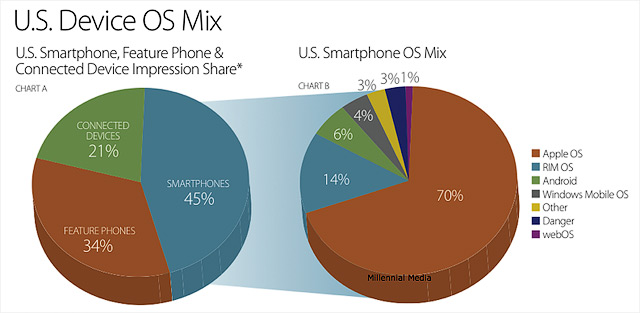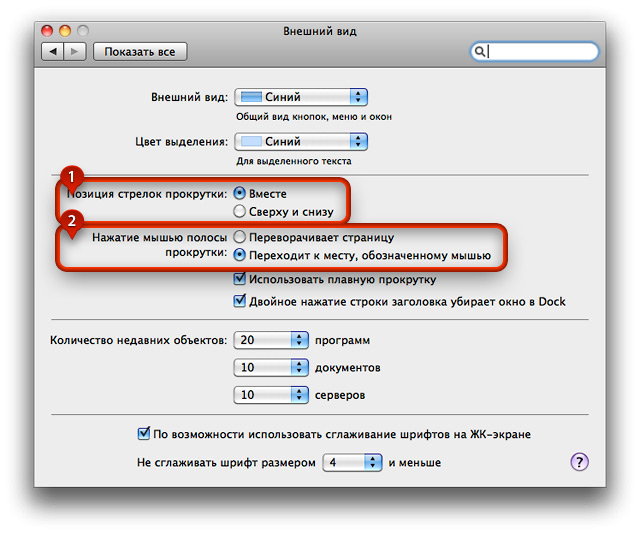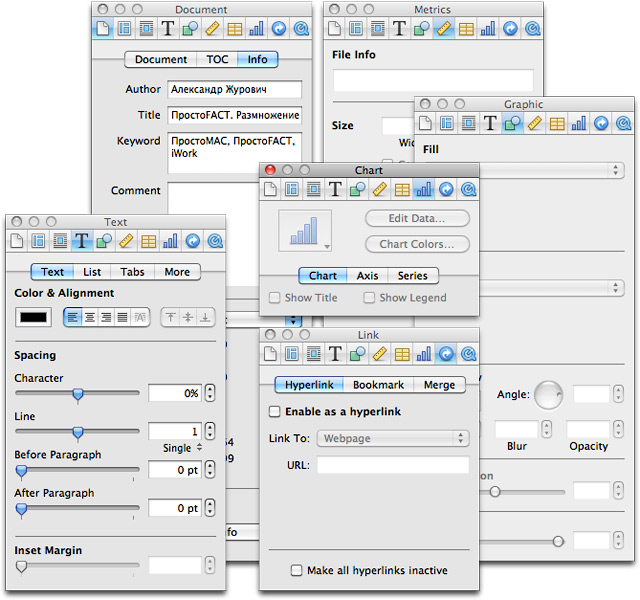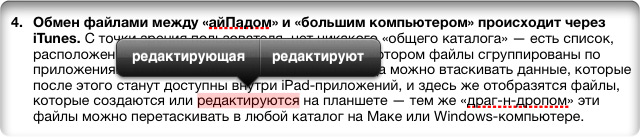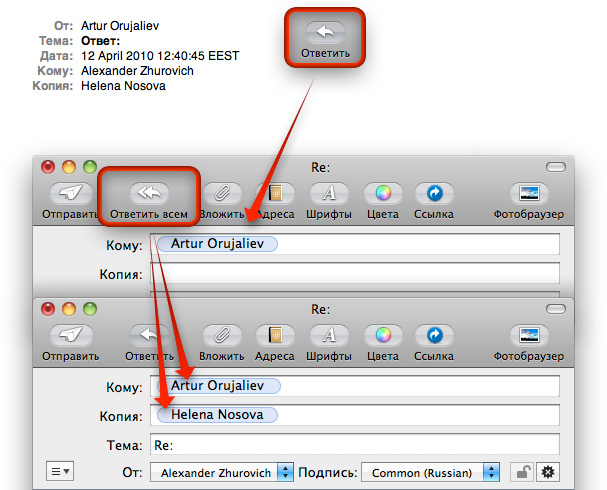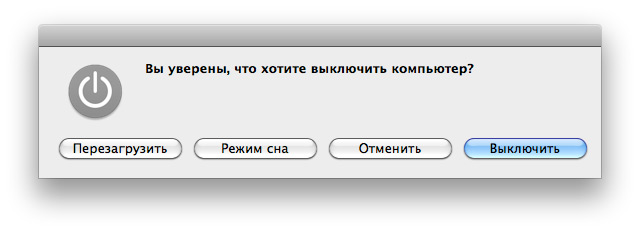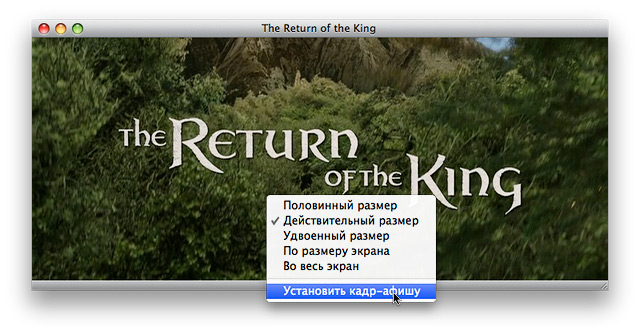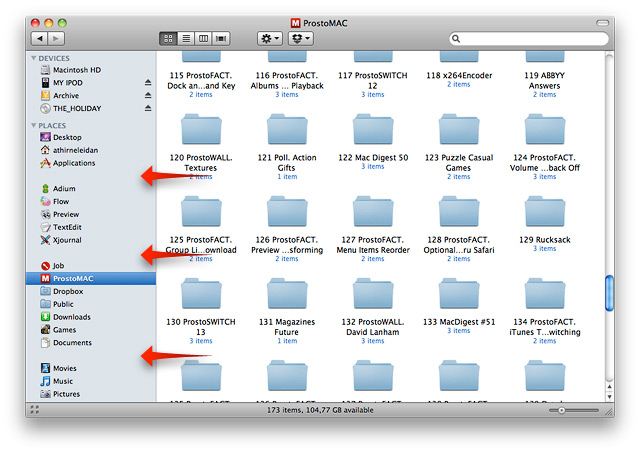Честно говоря, мне порядком надоели новости, размышления, прогнозы, хохмы и прочие проявления внимания к теме iPhone 4G, которыми Сеть полнится и сегодня. Из всей этой истории ясно только то, что ничего не ясно: остальное — жевание чужих соплей и пересказ бородатого анекдота (хотя мнение на этот счет нашего автора, Арсения Культиасова, все-таки стоит прочесть, если еще не читали ;)). Поэтому мысленно повторив для очистки совести еще пару раз это название (iPhone 4G… iPhone 4G…), я заглянул в наш новостной твитер-канал, нет ли там чего-нибудь интересного на другие темы. И кое-что нашлось. Читать далее
Все материалы автора
Мак-дайджест №56. Новости мира Apple за неделю
ПростоSWITCH. Выпуск №18
В восемнадцатом выпуске рубрики «ПростоSWITCH» расскажу я вам о таком простом и привычном элементе системного интерфейса, как полоса прокрутки — эта штуковина в Mac OS X наделена несколькими интересными возможностями, которым будут рады любители «мышиной» работы с компьютером. Кроме того, поделюсь рецептом (даже двумя) создания PDF-альбома из пачки фотографий и расскажу об утилите, которая сделает ваши значки на панели Dock более информативными.
ПростоFACT. Включение «приватного режима» без лишних вопросов
В Safari для включения «безопасного режима веб-серфинга» (когда браузер не сохраняет вашу историю посещений веб-сайтов, не кеширует данные и пароли и т. д.) предусмотрена команда Частный доступ… (Private Browsing…) в главном меню программы. И каждый раз при ее выборе всплывает окно запроса, предлагающее подтвердить включение этого самого «частного доступа». Чтобы избавить себя от лишних вопросов со стороны программы, щелкните по указанному пункту меню с удержанием клавиши option — в этом случае Safari сразу переключится в «приватный режим».
ПростоFACT. Размножение инспекторов в iWork
Если открыть в какой-нибудь программе офисного пакета iWork окно-инспектор и щелкнуть на любой его вкладке, удерживая клавишу option, выбранная вкладка откроется в новой копии этого окна. Щелкнув тем же макаром еще раз, вы сделаете третью копию инспектора. В конце концов у вас на глазах одновременно окажутся все необходимые вкладки, что позволит упростить настройку документа в целом и каждый его элемент в отдельности.
iWork на iPad: офисный пакет для планшета Apple
Еще когда в феврале Фил Шиллер представил программы iWork для «айПада», было ясно, что Apple, мягко говоря, внесла свои коррективы и в наше представление о «мобильном офисе». Можно уверенно сказать, что у «микроскопических уродцев», коими выглядят текстовые и табличные редакторы для мобильных устройств, появился хороший пример для подражания — несмотря на все ограничения, свойственные первой тач-версии iWork.
Мак-дайджест №55. Новости мира Apple за неделю
Новостью уходящей недели в «яблочном королевстве» стало, конечно, обновление линейки MacBook Pro. Но кроме ноутбуков Apple, в русскоязычном секторе «Твитера» определенный интерес вызвали и другие продукты и события. О самых важных из них — в традиционном выпуске «Мак-дайджеста».
ПростоFACT. Ответить одному или всем?
Если вы пользуетесь почтовым клиентом Mail, представьте ситуацию: к вам пришло письмо с заполненным CC-полем — иначе говоря, это письмо адресовано сразу нескольким пользователям, среди которых указаны и вы. Нажав кнопку Ответить (Reply), вы создадите заготовку ответа отправителю полученного письма. И вдруг вы решили, что ответ нужно адресовать тем же людям, которым было разослано первое сообщение. Чтобы добавить остальных адресатов, достаточно лишь нажать кнопку Ответить всем (Reply All) — здесь же, в окне письма-ответа. Mail отреагирует просто — добавит в поле Копия: (Cc:) все адреса, которые были указаны в оригинальном сообщении. Повторное нажатие кнопки (теперь она называется Ответить — Reply) вернет заполненность адресных полей в первоначальное состояние.
ПростоWALL. Вода
Как бы эта мысль ни была банальной, вода — одно из самых красивых веществ на нашем синем шарике. Она успокаивает, удивляет, радует глаз спокойными тонами и яркими красками. Отражая и преломляя в себе окружающий мир, вода открывает в нем какие-то новые грани — или заставляет нас самих смотреть на привычные вещи совсем с другой стороны. Словом, вода — такая, какая она есть, в очередной подборке обоев от «ПростоМАКа».
ПростоFACT. Вызов диалога выключения Мака
Для того чтобы усыпить Мак, нужно нажать клавиши command+option+eject. Чтобы перезагрузить его — command+control+eject. Чтобы выключить — command+ option+control+eject… В этих клавишах немудрено запутаться. На случай если вы забудете какое-нибудь этих клавиатурных сокращений, запомните одно — control+eject, которое вызывает системное диалоговое окно. В нем доступны те же самые команды, но в виде кнопок с надписями — не запутаетесь. Читать далее
XtremeMac Luna Voyager: будильник с iPod’ом на подзарядке
Идея портативной iPod-акустики, работающей по совместительству музыкальным будильником, далеко не нова. Однако «будильник» Luna Voyager, кажется, бьет рекорд по простоте функциональности. Правда, не все так однозначно в этом устройстве. В ходе полевого тестирования (то есть у меня дома) устройство обнаружило в себе некоторые спорные моменты, о которых нужно знать, чтобы не испортить себе удовольствие от покупки.
ПростоFACT. Переименование открытого файла
Допустим, у вас в какой-нибудь программе открыт файл, и при его сохранении вы его назвали не так, как следовало. Переименовать злосчастный файл можно и не закрывая программу. Все, что нужно сделать — открыть папку с файлом (можно через значок в заголовке окна программы), выделить файл, нажать return, ввести новое имя и снова нажать return, чтобы подтвердить изменение. Вернувшись в окно программы, вы увидите, что открытый файл уже с новым именем.
ПростоSWITCH. Выпуск №17
Даже опытные маководы могут не знать о некоторых мелких фишках iTunes, которые им, быть может, могут пригодиться при работе с медиатекой. А архивам можно сразу задавать конкретные имена вместо стандартных системных. Кроме того, между рабочими столами Spaces можно перемещаться при помощи мыши, а не клавиатуры. Об этом речь пойдет в очередной выпуске нашей рубрики «ПростоSWITCH».
ПростоFACT. Создание разделителей на боковой панели Finder
Если в вашей системе, на боковой панели «Файндера» размещено много значков-ссылок на папки и файлы, их можно разделить пустым пространство, сгруппировав по тематике. Для каждого разделителя нужно создать папку с именем, состоящим из одних пробелов, и прозрачным значком. Перетащите такую папку на боковую панель Finder — и разделитель готов.